5 Möglichkeiten, WhatsApp-Chats vom iPhone auf ein anderes iPhone zu übertragen
Sep 08, 2025 • Filed to: Soziale Apps verwalten • Proven solutions
Haben Sie sich schon mal die Frage gestellt, wie man WhatsApp-Nachrichten von iPhone zu iPhone überträgt? Insbesondere beim Kauf eines neuen Handys stehen viele vor demselben Dilemma: Sie wollen nicht auf wichtige Chats und Gespräche verzichten, die sie mit ihren Kontakten geteilt haben.
Möchten Sie Ihre Gespräche sicher aufbewahren, wenn Sie Daten auf ein brandneues iPhone übertragen? Hier sind fünf einfache Methoden, die zeigen, wie Sie WhatsApp von iPhone zu iPhone übertragen können. Wir werden sie Ihnen in diesem Beitrag vorstellen.
Müssen Sie WhatsApp vom iPhone auf Samsung S20 übertragen? Wir haben fünf einfache Lösungen in einem neuen Beitrag eingeführt.
- Methode 1: Der beste und sicherste Weg, WhatsApp von iPhone zu iPhone zu übertragen (empfohlen)
- Methode 2: Übertragen Sie WhatsApp-Chats mithilfe der iCloud-Backup Funktion bei WhatsApp
- Methode 3: Verschieben Sie WhatsApp-Nachrichten mit dem iTunes-Backup
- Methode 4: Übertragen Sie den WhatsApp-Chat-Verlauf über das iCloud-Backup
- Methode 5: WhatsApp-Konversationen per E-Mail übertragen
Methode 1: Der beste und sicherste Weg, WhatsApp von iPhone zu iPhone zu übertragen (empfohlen)
Dies ist der beste, einfachste und schnellste Weg, wenn Sie wissen möchten, wie Sie WhatsApp von iPhone auf iPhone übertragen können. Mit Dr.Fone - WhatsApp Transferkönnen Sie WhatsApp-Nachrichten und WhatsApp-Nachrichtenanhänge sichern. Außerdem können Sie damit Daten auf den Computer oder ein anderes iPhone exportieren und das Backup auf einem Gerät wiederherstellen.

Dr.Fone - WhatsApp Transfer
Übertragen Sie WhatsApp-Nachrichten von iPhone auf Android / iPhone.
- Übertragen Sie WhatsApp von iOS auf iPhone / iPad / iPod touch / Android-Geräte.
- Unterstützung für das Sichern von Messenger Apps auf iOS-Geräten wie WhatsApp, LINE, Kik, Viber, Wechat.
- Ermöglicht die Vorschau und Wiederherstellung aller Elemente aus der Sicherung auf einem Gerät.
- Exportiert die gewünschten Elemente aus dem Backup auf Ihren Computer.
- Erstellen Sie ausgewählte Backups und stellen Sie gewünschte Daten wieder her.
- Unterstützt iPhone 11 / XS / XR / X / 8/7 / SE / 6/6 Plus / 6s / 6s Plus / 5s / 5c / 5/4 / 4s unter iOS 13/12/11 / 10.3 / 9.3 / 8 / 7/6/5/4.
- Voll kompatibel mit Windows 10 und Mac 10.15.
Schritt 1: Starten Sie auf einem Windows-PC Dr.Fone, klicken Sie auf "WhatsApp Transfer" und wählen Sie das Tool "WhatsApp-Mitteilungen übertragen". Verbinden Sie dann beide iPhone-Geräte mit Ihrem Computer und Dr.Fone erkennt sie sofort.

Schritt 2: Bevor Sie fortfahren, stellen Sie bitte sicher, dass Ihr Ausgangs- und Zielgerät korrekt sind. Klicken Sie dann auf die Schaltfläche "Übertragen", um zu beginnen, und klicken Sie dann auf "Ja", um die Aktion zu bestätigen, wenn Sie fortfahren möchten.
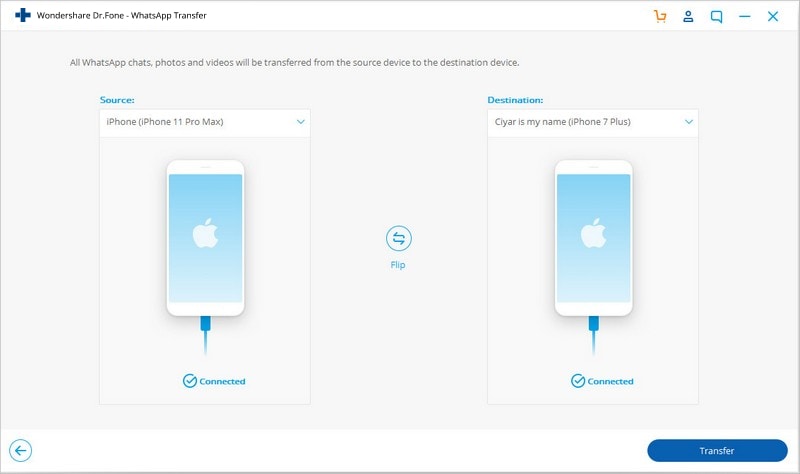
Schritt 3: Der gesamte Vorgang wird einige Zeit dauern, keine Sorge, entspannen Sie sich und warten Sie. Wenn Sie das folgende Fenster sehen, ist der Übertragungsvorgang abgeschlossen. Sie können Ihr iPhone trennen und die WhatsApp-Daten auf Ihrem neuen iPhone anzeigen.
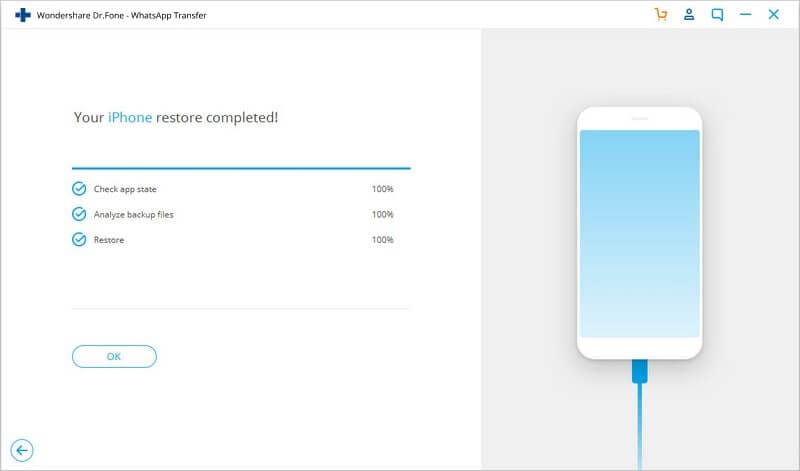
Methode 2: Übertragen Sie WhatsApp-Chats mithilfe der iCloud-Backup Funktion bei WhatsApp
Bei dieser Methode wird die iCloud-Sicherungsfunktion von WhatsApp verwendet, um WhatsApp von iPhone zu iPhone zu übertragen und Ihre Chats vom alten auf das neue Telefon zu übertragen. Bei dieser Methode müssen Sie sich mit der Gefahr überschriebener Daten auseinandersetzen.
- Stellen Sie sicher, dass auf beiden Telefonen die iCloud-Backup-Funktion für das iPhone aktiviert ist.
- Gehen Sie auf Ihrem alten iPhone zu WhatsApp.
- Tippen Sie auf Einstellungen > Chats > Chat-Backup.
- Klicken Sie auf "Backup jetzt erstellen". Alle Ihre Konversationen werden auf dem iCloud-Server von WhatsApp gesichert.
- Installieren Sie jetzt WhatsApp auf Ihrem neuen iPhone.
- Melden Sie sich mit Ihrer Telefonnummer an.
- Sie werden aufgefordert, Ihre vorherigen Chats wiederherzustellen.
- Klicken Sie auf OK. Dann erhalten Sie Zugriff auf alle vergangenen Gespräche!
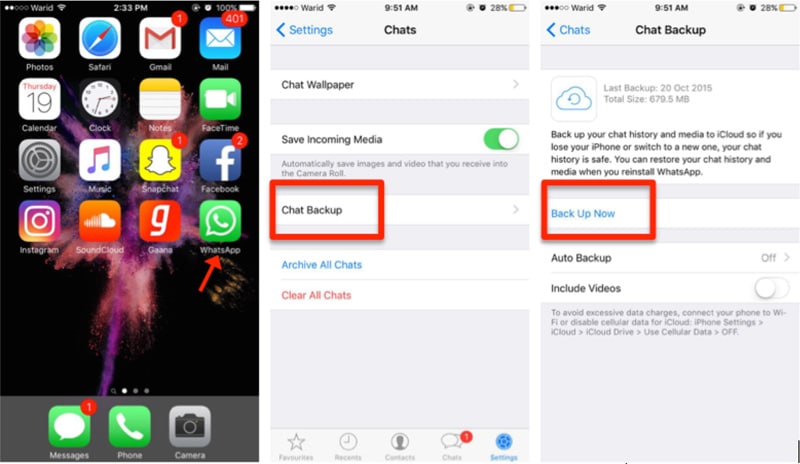
Methode 3: Verschieben Sie WhatsApp-Nachrichten mit dem iTunes-Backup
Dies ist auch eine großartige Möglichkeit, WhatsApp-Nachrichten mit einem einfachen, nicht technischen Vorgang von iPhone zu iPhone zu übertragen. Es kann jedoch vorkommen, dass Daten verloren gehen und nicht übertragen werden.
- Verbinden Sie Ihr altes iPhone mit dem Computer.
- Öffnen Sie iTunes. Gehen Sie zu Datei > Geräte > Backup.
- Schalten Sie nun Ihr neues iPhone ein und verbinden Sie es mit Ihrem Computer.
- Öffnen Sie iTunes. Wenn Sie aufgefordert werden, es einzurichten, wählen Sie die Option "Aus iTunes Backup wiederherstellen".
- Das Telefon stellt das Backup mit Ihren alten Daten wieder her und Sie können alle Ihre alten WhatsApp-Konversationen finden.
- Melden Sie sich mit Ihrer Telefonnummer an.
- Sie werden aufgefordert, Ihre vorherigen Chats wiederherzustellen.
- Klicken Sie auf OK. Dann erhalten Sie Zugriff auf alle vergangenen Gespräche!
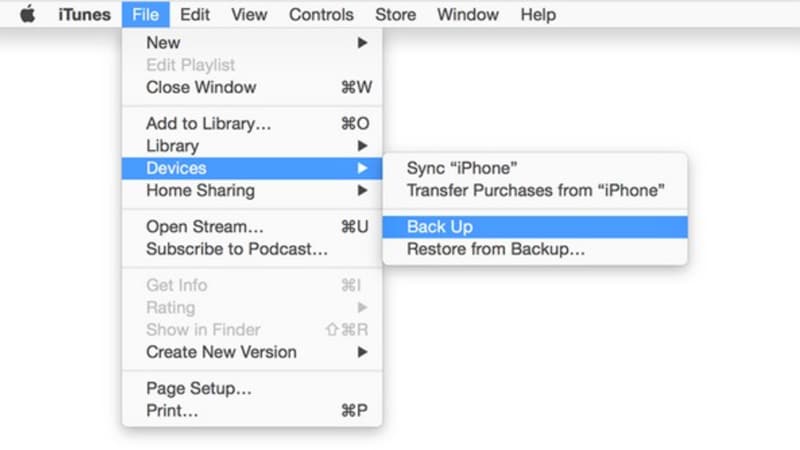
Methode 4: Übertragen Sie den WhatsApp-Chat-Verlauf über das iCloud-Backup
Hier erfahren Sie Schritt-für-Schritt, wie Sie WhatsApp-Nachrichten über das iCloud-Backup von iPhone auf iPhone übertragen können. Obwohl dieser Weg kostenlos ist, ist es jedoch möglich, dass Ihre Daten nicht sicher sind und die können überschrieben oder übersehen werden.
- Stellen Sie sicher, dass Ihr iPhone mit einer WLAN-Quelle verbunden ist.
- Gehen Sie zu Einstellungen > iCloud und wählen Sie dann die Option "Backup" oder "Speicher und Backup" (abhängig von der iOS-Version).
- Tippen Sie auf iCloud-Backup und aktivieren Sie es.
- Klicken Sie auf iCloud-Backup starten Alle Ihre Dateien werden in einem Ordner gesichert. Seien Sie geduldig, da dies lange dauern kann.
- Überprüfen Sie den Sicherungsordner, indem Sie zu Einstellungen > iCloud > Speicher > Speicher verwalten gehen. Sie sehen den Sicherungsordner, der mit Datum und Größe erstellt wurde.
- Schalten Sie jetzt Ihr neues iPhone ein. Stellen Sie Ihre Daten auf dem neuen iPhone mit dem soeben erstellten iCloud-Backup wieder her. Wählen Sie beim Einrichten des Telefons die Option "Aus iCloud-Backup wiederherstellen". Sie werden aufgefordert, die Backup-Daten auszuwählen. Wählen Sie die aus, die Sie mit Ihrem alten Telefon erstellt haben.
- Installieren Sie WhatsApp. Alle Ihre Konversationen werden verfügbar sein und auf dem Ziel-iPhone installiert.
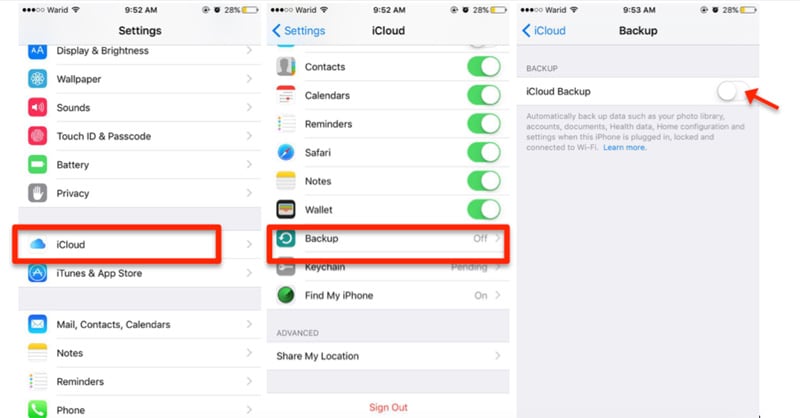
Mehtode 5: WhatsApp-Konversationen per E-Mail übertragen
Wenn Ihnen die Übertragung Ihrer WhatsApp-Daten in die Cloud zu umständlich ist, können Sie auch ausgewählte Chats aus WhatsApp per E-Mail versenden. WhatsApp-Nutzer können bestimmte Chats per E-Mail an sich selbst oder an andere weiterleiten.
Es ist lediglich erforderlich, den Chat auszuwählen, den Sie per E-Mail senden möchten. Schieben Sie den Chat nach links und wählen Sie die Option „Mehr“. Klicken Sie im Fenster mit den Chat-Einstellungen auf die Option „Chat per E-Mail versenden“. Ein Pop-up fragt Sie, ob Sie Mediendateien hinzufügen möchten. Wählen Sie die gewünschte Option aus und tragen Sie die E-Mail-Adresse des Absenders ein. Tippen Sie auf „Senden“, um das Gespräch zu übermitteln.
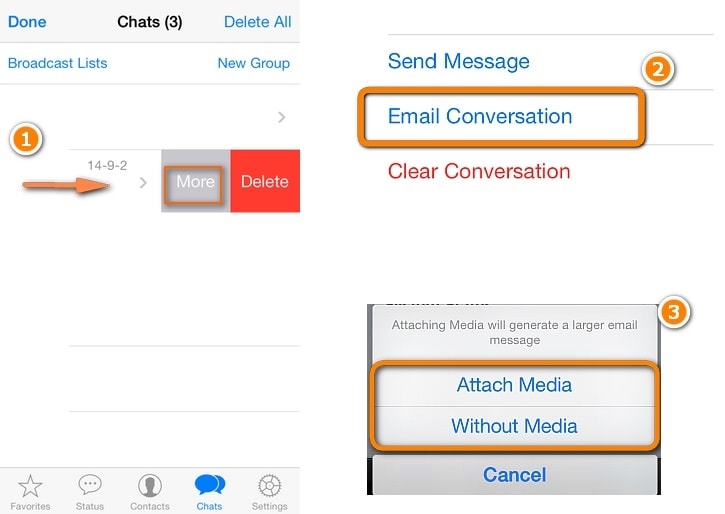
Dadurch wird die ausgewählte Konversation einfach per E-Mail an die angegebene Adresse gesendet.
Da Sie nun fünf verschiedene Möglichkeiten zum Übertragen von WhatsApp-Nachrichten von iPhone zu iPhone kennen, können Sie Ihre WhatsApp-Daten sicher aufbewahren. Wählen Sie einfach die gewünschte Option und übertragen Sie WhatsApp von iPhone zu iPhone, ohne Ihre Daten zu verlieren.

Allrounder-Lösung für Smartphone






















Julia Becker
chief Editor
Kommentare